Ths.KTS NGUYỄN PHƯỚC DỰ
Tài liệu học Revit, Tác giả : ThS.KTS.Nguyễn Phước Dự
Sách học BIM & Revit, Tác giả : ThS.KTS.Nguyễn Phước Dự
//================Code của Form lấy thông tin
Tạo một Form nhập số liệu:. Nhấn chuột phải vào Project. Chọn New Item:
Trong hộp thoại Add New Item, làm 2 bước như hình bên dưới:
Nhấp đúp chuột vào Form vừa tạo để mở giao diện Design Form. Vào Menu View\Toolbox, hộp công cụ hiện ra. Chọn ba công cụ: Button, TextBox và Label để Design Form như hình: Tiếp theo chúng ta thêm các đoạn Code như hình bên dưới:
|
Sách học BIM & Revit, Tác giả : ThS.KTS.Nguyễn Phước Dự
(Nhấn Ctrl+V để Paste ảnh từ Clipboard)


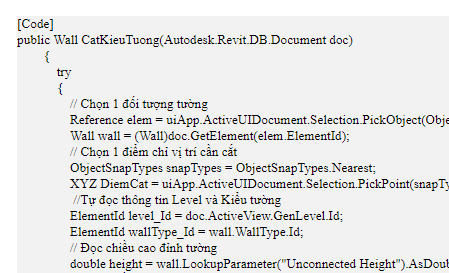





.png)
.png)




